Microsoft Flight Simulator este un joc video simulator de aeronave pentru Xbox, precum și pentru Microsoft Windows. Este unul dintre cele mai longevive simulatoare de zbor pentru uz casnic până în prezent.

Cea mai recentă versiune a Microsoft Flight Simulator a fost în 2020 și, deși a fost lansat pe Windows, Microsoft nu și-a făcut niciodată planuri să-l lanseze pe Linux. Cu toate acestea, cu unele modificări, poate rula pe Linux.
Microsoft Flight Simulator pe Linux
Microsoft Flight Simulator poate funcționa pe Linux, dar numai cu tehnologia integrată în Steam pentru Linux, cunoscută sub numele de Steam Play. Datorită acestui fapt, va trebui să instalați Steam pe computerul dvs. Linux pentru a juca jocul.
Instalați Steam
Funcționarea aplicației Steam pe Linux este relativ ușoară. Pentru a începe procesul, deschideți o fereastră de terminal pe desktopul Linux. Pentru a deschide o fereastră de terminal, apăsați Ctrl + Alt + T de pe tastatură. Sau, căutați „Terminal” în meniul aplicației și lansați-l în acest fel.
Odată ce fereastra terminalului este deschisă, instalarea poate începe. Urmați instrucțiunile de instalare din linia de comandă prezentate mai jos, care corespund sistemului de operare Linux pe care îl utilizați în prezent.
Ubuntu
Pe Ubuntu, aplicația Steam poate fi instalată cu ușurință pe computerul dvs. Linux, utilizând comanda Apt de mai jos.
sudo apt install steam
Debian
Folosești Debian? Dacă da, veți fi bucuroși să aflați că sistemul de operare Debian acceptă aplicația Steam. Cu toate acestea, nu ar trebui să instalați versiunea de Steam inclusă cu Debian. În schimb, utilizați comanda wget de mai jos pentru a descărca cea mai recentă versiune a Steam direct de la Valve.
wget https://steamcdn-a.akamaihd.net/client/installer/steam.deb
Acum că pachetul Steam DEB s-a terminat de descărcat pe computer, instalarea Steam poate începe. Folosind comanda dpkg de mai jos, configurați pachetul Steam DEB.
sudo dpkg -i steam.deb
După instalarea Steam pe computerul dvs. Linux, va trebui să executați comanda apt-get install -f pentru a corecta orice dependențe care ar fi eșuat să se instaleze în timpul configurării Steam.
sudo apt-get install -f
Arch Linux
Pe Arch Linux , aplicația Steam este instalabilă cu condiția ca depozitul de software „multilib” să fie activat. Pentru a-l activa, deschideți fișierul /etc/pacman.conf și porniți depozitul de software „multilib”.
Odată ce depozitul de software „multilib” este activat, resincronizați Pacman folosind pacman -Syy . Apoi, instalați Steam cu comanda de mai jos.
sudo pacman -S steam
Fedora/OpenSUSE
Atât Fedora, cât și OpenSUSE au suport Steam, iar aplicația poate fi instalată printr-un pachet RPM. Acestea fiind spuse, instalarea Steam pe ambele sisteme de operare prin RPM nu este foarte ușor de utilizat pentru utilizatorii noi. Din acest motiv, vă recomandăm să instalați Steam cu instrucțiunile Flatpak.
Flatpak
Pentru a instala versiunea Flatpak a Steam pe Linux, va trebui să activați timpul de rulare Flatpak. Pentru a activa durata de rulare pe sistemul dvs., vă rugăm să urmați ghidul nostru pe acest subiect .
După configurarea Flatpak pe computer, instalarea Steam poate începe. Pentru a începe, activați magazinul de aplicații Flathub. Flathub are aplicația Steam Flatpak, așa că acest pas este esențial.
flatpak remote-add --if-not-exists flathub https://flathub.org/repo/flathub.flatpakrepo
Acum că Flathub este configurat, instalați Steam utilizând comanda de mai jos.
flatpak instalează flathub com.valvesoftware.Steam
Instalați Microsoft Flight Simulator pe Linux
Cu Steam instalat, deschideți aplicația căutând-o în meniul aplicației. Apoi, conectați-vă la contul dvs. folosind numele de utilizator și parola. După aceea, urmați instrucțiunile pas cu pas de mai jos pentru a pune în funcțiune Microsoft Flight Simulator.
Pasul 1: Faceți clic pe meniul „Steam” pentru a-l deschide. În meniul Steam, găsiți butonul „Setări” și faceți clic pe el pentru a deschide setările Steam. Apoi, găsiți zona „Steam Play”.
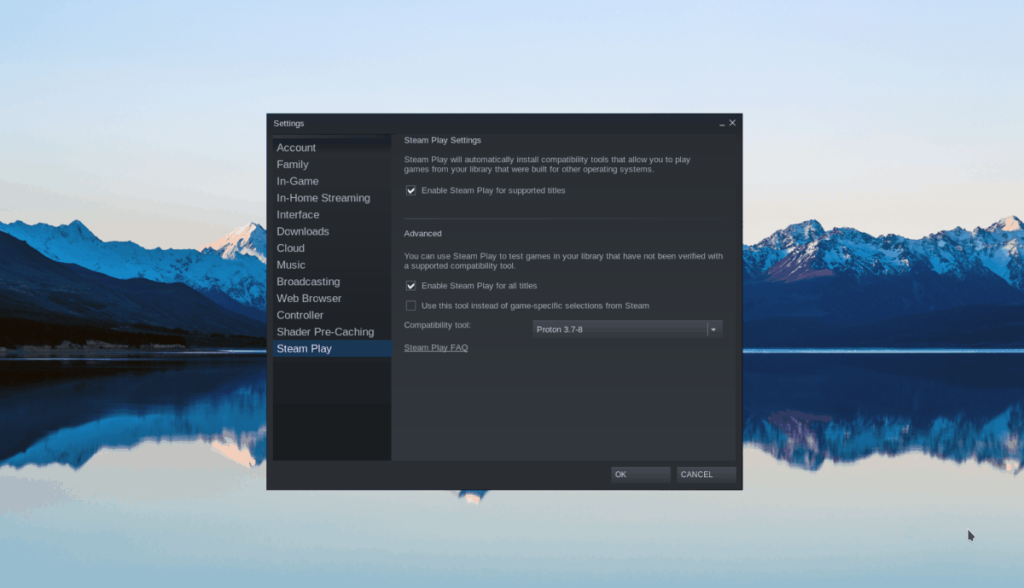
În zona Steam Play, trebuie să bifați două casete. Aceste casete sunt „Activați Steam Play pentru titlurile acceptate” și „Activați Steam Play pentru toate celelalte titluri”. După ce ambele casete sunt bifate, faceți clic pe „OK” pentru a salva și a închide fereastra.
Pasul 2: Găsiți butonul „STORE” în Steam și faceți clic pe el pentru a trece la Steam Store. Odată ajuns în magazin, găsiți caseta de căutare și faceți clic pe ea. Apoi, tastați „Microsoft Flight Simulator” în casetă.
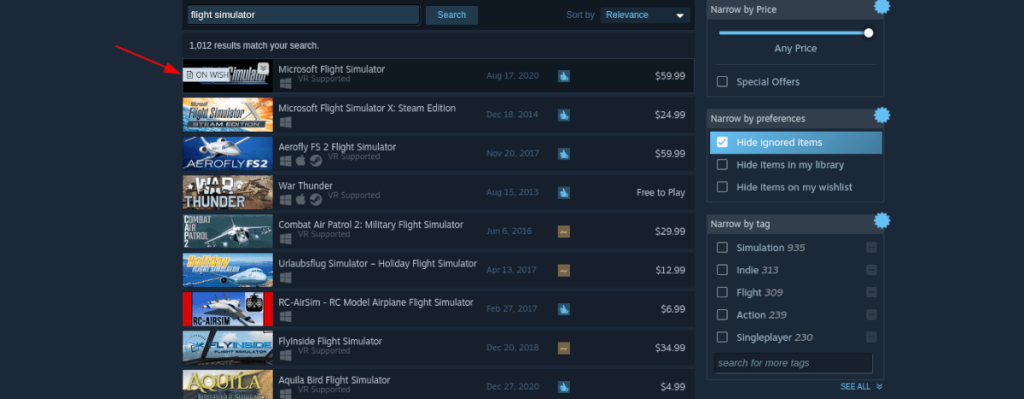
Consultați rezultatele căutării pentru „Microsoft Flight Simulator”. Apoi, faceți clic pe el pentru a accesa pagina Steam Store a jocului.
Pasul 3: Pe pagina jocului Microsoft Flight Simulator, localizați butonul verde „Adăugați în coș” și faceți clic pe el pentru a cumpăra jocul pentru sistemul dumneavoastră.
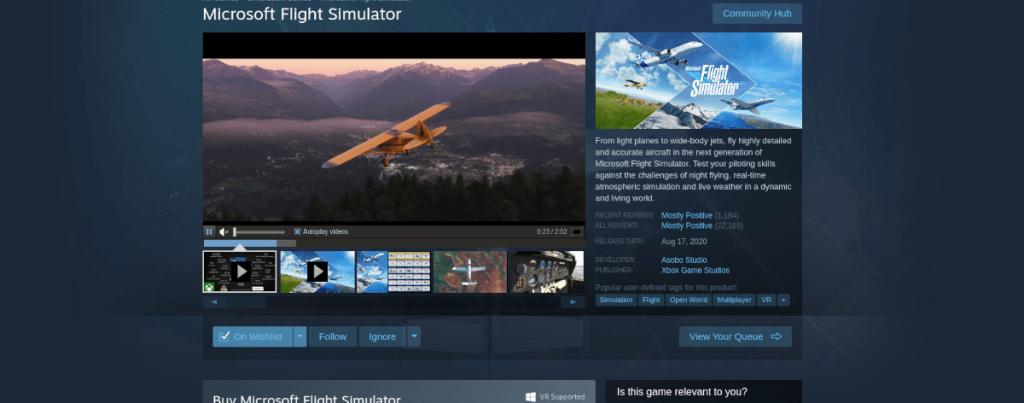
Pasul 4: După cumpărarea jocului, faceți clic pe „BIBLIOTECĂ” pentru a vă accesa biblioteca Steam. Odată ajuns în biblioteca dvs. Steam, găsiți „Proprietăți” și faceți clic pe el. Apoi, găsiți „Setați opțiunile de lansare” și inserați codul de mai jos în el.
-FastLaunch
Când ați terminat, găsiți butonul albastru „INSTALARE” pentru a descărca și instala jocul pe computer.
Pasul 5: Când jocul este instalat, butonul albastru „INSTALARE” va deveni un buton verde „JOCARE”. Faceți clic pe el pentru a începe jocul!

Depanare
Microsoft Flight Simulator este evaluat Gold pe ProtonDB, așa că este posibil să întâmpinați unele probleme în timp ce îl jucați. Pentru ajutor pentru depanare, asigurați-vă că consultați pagina ProtonDB a jocului .


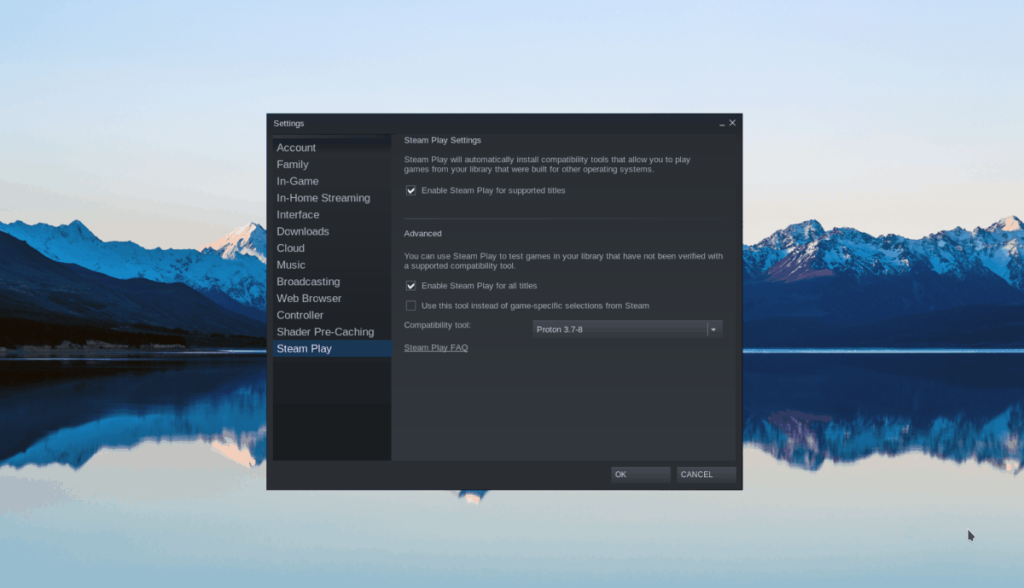
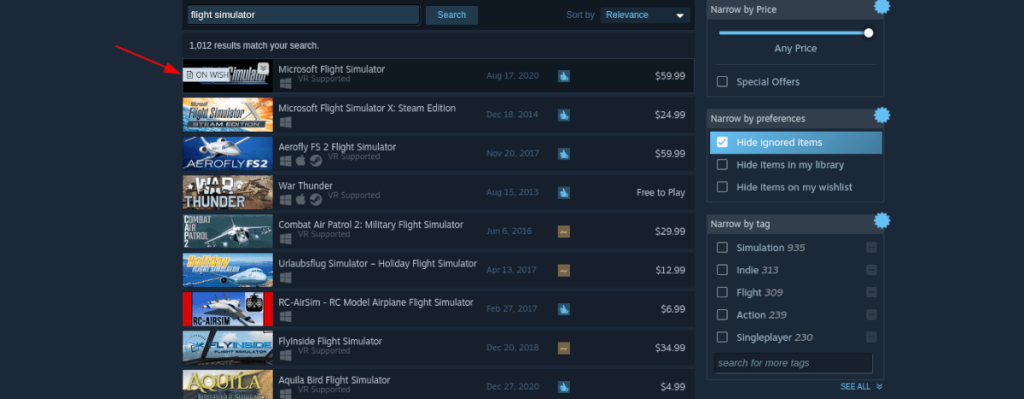
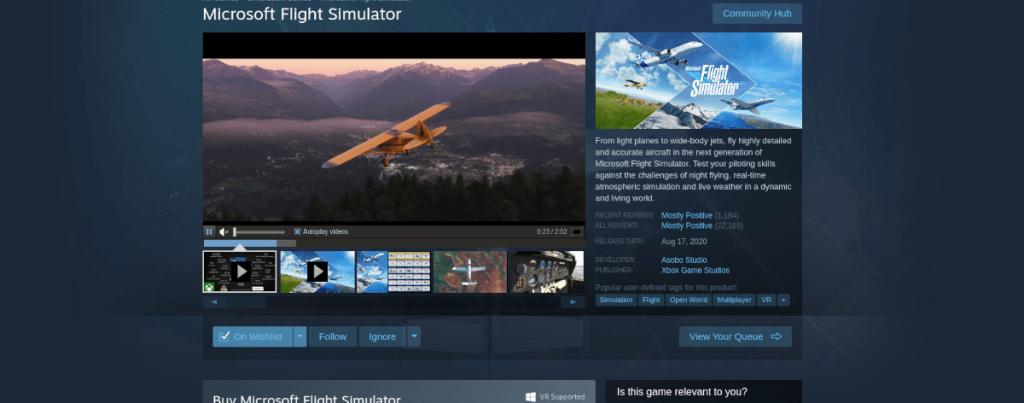




![Descarcă FlightGear Flight Simulator gratuit [Distrează-te] Descarcă FlightGear Flight Simulator gratuit [Distrează-te]](https://tips.webtech360.com/resources8/r252/image-7634-0829093738400.jpg)




